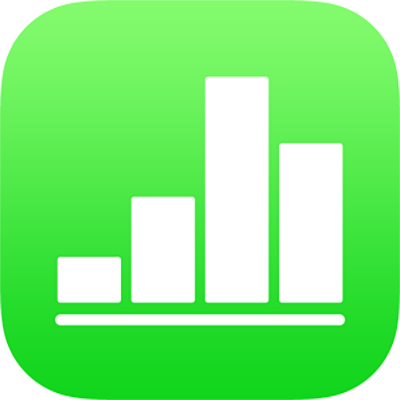
استخدام نص ثنائي الاتجاه في الجداول في Numbers على الـ iPad
يدعم Numbers النص ثنائي الاتجاه في الخلايا، لذلك في نفس جدول البيانات، يمكن أن يكون لديك بعض الخلايا مع نص مكتوب من اليسار إلى اليمين (كما هو الحال في الإنجليزية أو الصينية) وغيرها مع نص مكتوب من اليمين إلى اليسار (كما هو الحال في العربية أو العبرية). يمكنك أيضًا عكس اتجاه الجدول نفسه، أو عكس اتجاه ورقة وكل شيء بها.
ملاحظة: لتغيير اتجاه نص خلية أو ورقة أو جدول بالكامل، يجب أن يتم إعداد جهازك لمصادر الإدخال التي تستخدم اتجاهات مختلفة للنص—على سبيل المثال، لوحة مفاتيح لكتابة لغة من اليمين إلى اليسار، مثل العبرية، وأخرى لكتابة لغة من اليسار إلى اليمين، مثل الإنجليزية. إذا كان تطبيق Numbers مفتوحًا عند إضافة لوحة مفاتيح من اليمين إلى اليسار، فعليك إعادة تشغيل تطبيق Numbers حتى تتمكن من رؤية عناصر التحكم ثنائية الاتجاه. انظر إعداد لوحة مفاتيح أو مصدر إدخال آخر للغة أخرى.
يعتمد الاتجاه الافتراضي للنص في خلايا الجدول على لوحة المفاتيح الحالية. (يمكنك تغيير لوحة المفاتيح الخاصة بك من الإعدادات > عام > لوحة المفاتيح.)
تغيير اتجاه النص في الخلايا
يمكنك تغيير اتجاه النص في خلية.
اضغط على الخلية لتحديدها.
اضغط على
 ، ثم اضغط على خلية.
، ثم اضغط على خلية.اضغط على
 .
.
عكس اتجاه الجدول أو الورقة
في حالة عكس اتجاه الجدول، يتم نقل صفوف الرؤوس إلى الجانب الآخر ويتم عكس ترتيب الأعمدة. إذا عكست اتجاه ورقة، يتم عكس كل الجداول بالورقة وكذلك الموضع النسبي لكل الكائنات في الورقة.
قم بأحد ما يلي:
تغيير اتجاه الجدول: حدد الجدول، اضغط على إجراءات الجدول، ثم اضغط على عكس اتجاه الجدول.
تغيير اتجاه الورقة: اضغط على عنوان الورقة (افتراضيًا الورقة ١)، ثم اضغط على عكس اتجاه الورقة.
عندما تقوم بتغيير الاتجاه، تتأثر محاذاة الخلايا بذلك على النحو التالي:
يتم تغيير محاذاة النص في خلايا النص التي تم تعيينها على المحاذاة التلقائية (الإعداد الافتراضي).
يتم تغيير محاذاة الأرقام في خلايا الأرقام التي تم تعيينها على المحاذاة التلقائية (الإعداد الافتراضي). (تتم دائمًا محاذاة الأرقام تلقائيًا لتكون بمحاذاة إلى اليمين).
إذا كانت محاذاة الخلية إلى اليمين أو اليسار أو الوسط، تحتفظ بتلك المحاذاة.
إذا كانت محاذاة الخلية بالضبط الكلي، فستتغير فجوة خط جزئي لتكون على اليسار بدلاً من كونها على اليمين.